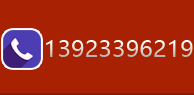|
.NET RichTextBox控件使用详解
.NET RichTextBox控件使用详解
与常用的TextBox一样,RichTextBox控件派生于TextBoxBase。所以,它与TextBox共享许多功能,但许多功能是不同的。TextBox常用于从用户处获取短文本字符串,而RichTextBox用于显示和输入格式化的文本(例如,黑体、下划线和斜体)。它使用标准的格式化文本,称为Rich Text Format (富文本格式)或 RTF。 在上面的示例中,我们使用了标准的TextBox。也可以使用RichTextBox来完成该任务。实际上,如后面的示例所示,可以删除textBoxOutput 文本框,在它的位置上插入一个同名的RichTextBox,这个示例还会像以前那样运行。 RichTextBox控件的属性如果这种文本框比上一节介绍的文本框更高级,我们就会期望它有一些新属性。表15-11中列出了RichTextBox的一些常用属性。 表 15-11
从上面的列表可以看出,大多数新属性都与选中的文本有关。这是因为在用户处理其文本时,对它们应用的任何格式化操作都是对用户选择出来的文本进行的。万一没有选择出文本,格式化操作就从光标所在的位置开始应用,该位置称为插入点。 RichTextBox控件的事件 RichTextBox使用的大多数事件与TextBox使用的事件相同,表15-12中有几个有趣的新事件。 表 15-12
(续表)
在下面的示例中,将创建一个非常基本的文本编辑器。它说明了如何修改文本的基本格式,如何加载和保存RichTextBox中的文本。为了简单起见,这个示例被加载和保存到固定的文件中。 RichTextBox示例 与往常一样,首先设计窗体: (1) 在C:/BegVCSharp/Chapter15目录下创建一个新的C# Windows应用程序,命名为RichTextBoxTest。 (2) 创建窗体,如图15-14所示。文本框textSize应是一个TextBox控件。richTextBoxText文本框应是一个RichTextBox控件。 (3) 如图15-14所示命名控件。 (4) 除了文本框以外,把其他控件的Text属性设置为其控件名称(但表示该控件类型的部分不算)。 (5) 把textBoxSize文本框的Text属性改为10。 (6) 锚定控件,如表15-13所示。 表 15-13
(7) 把窗体的MinimumSize属性值设置为Size属性的值。 示例的说明 前面是该示例的可见部分,下面添加代码。双击Bold按钮,在代码中添加Click事件处理程序。下面是该事件的代码: C# Code: private void buttonBold_Click(object sender, EventArgs e) { Font oldFont; Font newFont; // Get the font that is being used in the selected text oldFont = this.richTextBoxText.SelectionFont; // If the font is using bold style now, we should remove the // Formatting if (oldFont.Bold) newFont = new Font(oldFont, oldFont.Style & ~FontStyle.Bold); else newFont = new Font(oldFont, oldFont.Style | FontStyle.Bold); // Insert the new font and return focus to the RichTextBox this.richTextBoxText.SelectionFont = newFont; this.richTextBoxText.Focus(); } 首先获取当前选中文本使用的字体,并把它赋给一个局部变量。然后检查一下选中文本是否为黑体。如果是,就去除黑体设置;否则就设置黑体。使用oldFont作为原型,创建一个新字体,但根据需要添加或删除黑体格式。 最后,把新字体赋给选中的文本,把焦点返回给RichTextBox。Font对象详见第33章。 buttonItalic 和 buttonUnderline的事件处理程序的代码与上面的代码相同,但检查相关样式的代码不同。双击Italic 和 Underline两个按钮,添加下面的代码: C# Code: private void buttonItalic_Click(object sender, EventArgs e) { Font oldFont; Font newFont; // Get the font that is being used in the selected text oldFont = this.richTextBoxText.SelectionFont; // If the font is using Italic style now, we should remove it if (oldFont.Italic) newFont = new Font(oldFont, oldFont.Style & ~FontStyle.Italic); else newFont = new Font(oldFont, oldFont.Style | FontStyle.Italic); // Insert the new font this.richTextBoxText.SelectionFont = newFont; this.richTextBoxText.Focus(); } private void buttonUnderline_Click(object sender, System.EventArgs e) { Font oldFont; Font newFont; // Get the font that is being used in the selected text oldFont = this.richTextBoxText.SelectionFont; // If the font is using Underline style now, we should remove it if (oldFont.Underline) newFont = new Font(oldFont, oldFont.Style & ~FontStyle.Underline); else newFont = new Font(oldFont, oldFont.Style | FontStyle.Underline); // Insert the new font this.richTextBoxText.SelectionFont = newFont; this.richTextBoxText.Focus(); } //双击最后一个格式化按钮Center,添加下面的代码: private void buttonCenter_Click(object sender, System.EventArgs e) { if (this.richTextBoxText.SelectionAlignment == HorizontalAlignment.Center) this.richTextBoxText.SelectionAlignment = HorizontalAlignment.Left; else this.richTextBoxText.SelectionAlignment = HorizontalAlignment.Center; this.richTextBoxText.Focus(); } //来源:C/S框架网(www.csframework.com) QQ:1980854898 这里必须检查一下另一个属性 SelectionAlignment,看看选中的文本是否已经居中对齐,因为我们希望按钮像一个开关那样运作。如果文本已居中,就使它左对齐,否则就使它居中。HorizontalAlignment是一个枚举,其值可以是Left、Right、Center、Justify和 NotSet。在本例中,只检查一下是否设置了Center,如果已经设置了,就把对齐方式设置为Left。如果不是,就设置为Center。 文本编辑器能进行的最后一个格式化操作是设置文本的大小。为文本框Size添加两个事件处理程序,一个处理程序控制输入,另一个处理程序检测用户输入完一个值的时间。 在Properties窗口的Events列表中找到并双击textBoxSize 控件的KeyPress和Validated事件,给处理程序添加代码。 与前面示例使用的Validating不同,Validated事件在进行完验证后引发。这两个事件处理程序都使用一个帮助方法ApplyTextSize,该方法带有一个字符串参数,表示文本的大小: C# Code: private void textBoxSize_KeyPress(object sender, KeyPressEventArgs e) { // Remove all characters that are not numbers, backspace and enter. if ((e.KeyChar < 48 || e.KeyChar > 57) && (e.KeyChar != 8 && e.KeyChar != 13)) { e.Handled = true; } else if (e.KeyChar == 13) { // Apply size if the user hits enter TextBox txt = (TextBox)sender; if (txt.Text.Length > 0) ApplyTextSize(txt.Text); e.Handled = true; this.richTextBoxText.Focus(); } } private void textBoxSize_Validated(object sender, CancelEventArgs e) { TextBox txt = (TextBox)sender; ApplyTextSize(txt.Text); this.richTextBoxText.Focus(); } private void ApplyTextSize(string textSize) { // Convert the text to a float because we'll be needing a float shortly float newSize = Convert.ToSingle(textSize); FontFamily currentFontFamily; Font newFont; // Create a new font of the same family but with the new size currentFontFamily = this.richTextBoxText.SelectionFont.FontFamily; newFont = new Font(currentFontFamily, newSize); // Set the font of the selected text to the new font this.richTextBoxText.SelectionFont = newFont; } KeyPress事件只允许用户输入一个整数,并在用户按下回车键时,调用ApplyTextSize。我们感兴趣的是帮助方法ApplyTextSize。它首先把文本的大小从字符串转换为浮点数,我们只允许用户输入整数,但在创建新字体时,需要使用浮点数,所以把它转换为正确的数据类型。 之后,获取字体所属的字体系列,从该系列中创建一个带有新字号的新字体。最后,把选中文本的字体设置为新字体。 这就是我们所能进行的所有格式化操作,有一些操作可以由RichTextBox本身处理。如果现在尝试运行这个示例,就可以把文本设置为黑体、斜体和下划线,还可以居中文本。这就是我们期望的操作,但还有一些比较有趣的操作。试着在文本中键入一个网址,例如http:// www.wrox.com,该文本就被控件识别为一个Internet地址,加上下划线,当把鼠标指针移到该文本的上面时,鼠标指针就会变成手的形状。单击该文本,就会打开一个网页。我们需要处理用户单击链接时引发的事件:LinkClicked。 在Properties窗口的Events列表中找到LinkClicked事件,双击它,给事件处理程序中添加代码。我们以前没有见过这个事件处理程序。它用于提供单击链接的文本,处理程序非常简单,如下所示: C# Code: private void richTextBoxText_LinkedClick(object sender, System.Windows.Forms.LinkClickedEventArgs e) { System.Diagnostics.Process.Start(e.LinkText); } 这段代码打开了默认的浏览器(如果浏览器没有打开),并导航到该链接指向的站点。 应用程序的编辑部分就完成了。剩下的是加载和保存控件的内容。这里使用一个固定的文件。双击Load按钮,添加下面的代码: C# Code: private void buttonLoad_Click(object sender, EventArgs e) { // Load the file into the RichTextBox try { richTextBoxText.LoadFile("Test.rtf"); } catch (System.IO.FileNotFoundException) { MessageBox.Show("No file to load yet"); } } 这就完成了,不需要做其他工作。因为我们处理的是文件,所以总是有可能遇到异常,必须处理这些异常。在Load方法中,处理了因文件不存在而抛出的异常。保存文件也是这样,双击Save按钮,添加下面的代码: C# Code: private void buttonSave_Click(object sender, EventArgs e) { // Save the text try { richTextBoxText.SaveFile("Test.rtf"); } catch (System.Exception err) { MessageBox.Show(err.Message); } } 现在运行示例,格式化一些文本,再单击Save按钮。清空文本框,单击Load按钮,刚才保存的文本就会再次显示出来。 本文来源:
参考文档:
C#.Net自定义控件 - CheckedListBoxEditor(支持多值勾选及新增) C# Barcode条码控件使用方法 FastReport for.Net开发指南-单表报表设计详解 FastReport for.Net开发指南-主从表(Master/Detail)报表设计详解 C#.Net 静态构造器使用详解 C#.Net窗体多重继承构造器及Load事件执行顺序详解 C#.Net用户自定义控件制作教程 使用Scheduler控件实现生产进度监控程序 C#.Net对象内存模型及堆/栈数据结构详解 (一) C#.Net对象内存模型及堆/栈数据结构详解 (二) C#.Net对象内存模型及堆/栈数据结构详解 (三) C#.Net对象内存模型及堆/栈数据结构详解 (四) C#.Net组件开发 - 设计时使用自定义属性编辑器持久化对象 C#.NET 监视操作系统打开程序(使用Window消息实现全局系统勾子) FastReport for .Net 1.x报表安装与使用
其它资料:
什么是C/S结构? | C/S框架核心组成部分 | C/S框架-WebService部署图 | C/S框架-权限管理 | C/S结构系统框架 - 5.1旗舰版介绍 | C/S结构系统框架 - 功能介绍 | C/S结构系统框架 - 产品列表 | C/S结构系统框架 - 应用展示(图) | 三层体系架构详解 | C/S架构轻量级快速开发框架 | C/S框架网客户案例 | WebApi快速开发框架 | C/S框架代码生成器 | 用户授权注册软件系统 | 版本自动升级软件 | 数据库底层应用框架 | CSFramework.CMS内容管理系统 | |
在线客服
 在线客服
在线客服